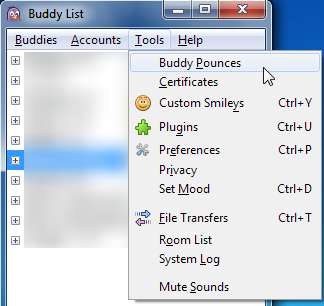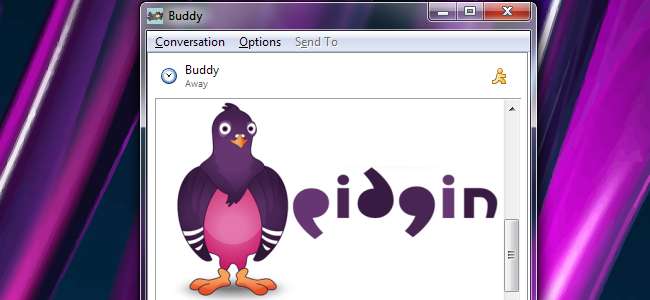
Hört av Pidgin? Du borde ha. Det är en av de bästa applikationerna för flera protokoll för snabbmeddelanden för Windows och Linux, och det är öppen källkod. Pidgin innehåller några intressanta plugins och funktioner som du kanske inte känner till.
Den här artikeln förutsätter att du redan är bekant med Pidgin. Vi har täckt Pidgin tidigare, så kolla in vårt nybörjarguide om du bara har börjat med Pidgin.
Var en psykisk
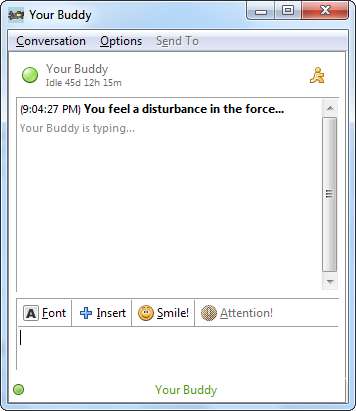
Psychic mode är förmodligen en av Pidgins coolaste plugins. Pluginprogrammet för psykiskt läge upptäcker aviseringarna "Din kompis skriver ett nytt meddelande" även om du inte redan har en konversation med din kompis. Det dyker upp ett nytt fönster (eller flik) när det gör det. Om du är tillräckligt snabb kan du avfyra ett nytt meddelande till din kompis innan de skriver in sina egna och överraska dem!
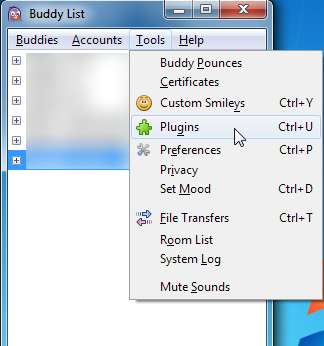
Klicka bara på Verktyg-menyn och välj Plugins för att öppna Pidgins pluginsfönster.
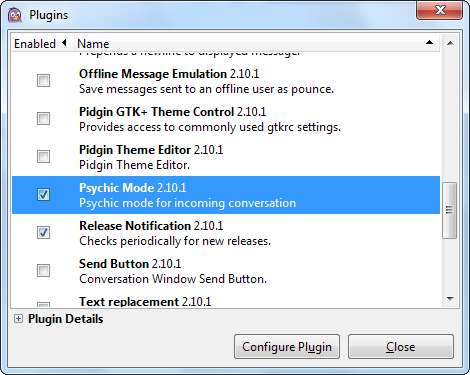
Rulla ner i listan över plugins och aktivera kryssrutan Psychic Mode. Det fungerar inte alltid, särskilt om din kompis har inaktiverat skrivaviseringar.
Utför åtgärder automatiskt
Pidgins kompisstoppsfunktion kan automatiskt utföra åtgärder när en triggerhändelse inträffar - det är det enklaste sättet att förklara det. Du hittar den här funktionen under Verktyg-menyn.
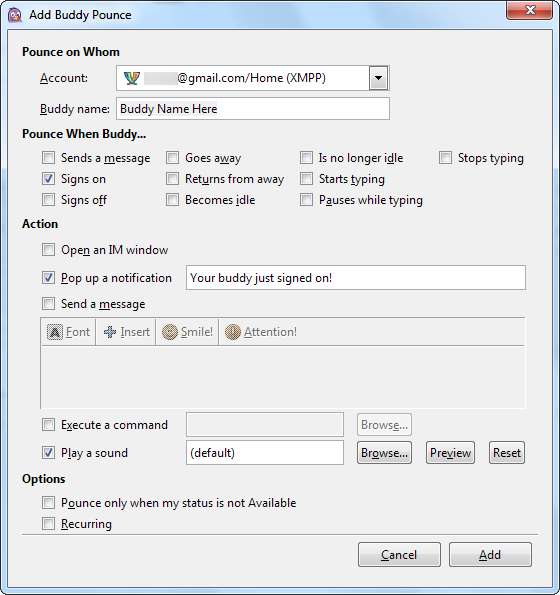
Vid första anblicken verkar detta vara en ganska enkel funktion. Du kan ange kompisens namn och få ett popup-meddelande när de loggar in. Men vänta - det finns andra utlösare och andra åtgärder. Du behöver inte få ett popup-meddelande. du kan automatiskt skicka ett meddelande istället. Du kan till och med låta Pidgin köra ett program eller kommando när du får ett meddelande från en viss kompis - jag är säker på att det finns många bra sätt att använda den funktionen.
Få e-postmeddelanden
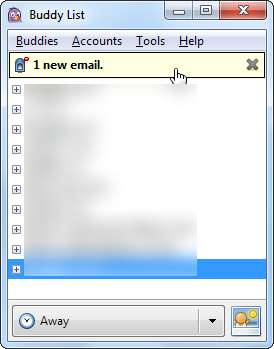
Varför köra ett separat e-postmeddelandeprogram? Pidgin kan få e-postaviseringar om du använder ett protokoll som stöder det. Om du till exempel använder Google Talk i Pidgin kan du få meddelanden om ny e-post på din Gmail-adress.
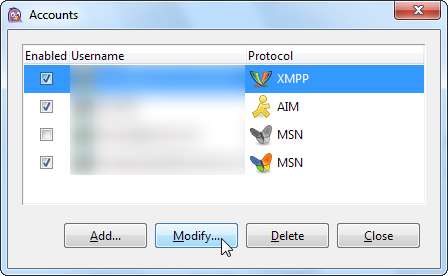
Den här inställningen är specifik för varje konto du har i Pidgin. Öppna fönstret Modifiera konton från Konton-menyn, välj ett konto och klicka på knappen Ändra för att visa kontots inställningar.
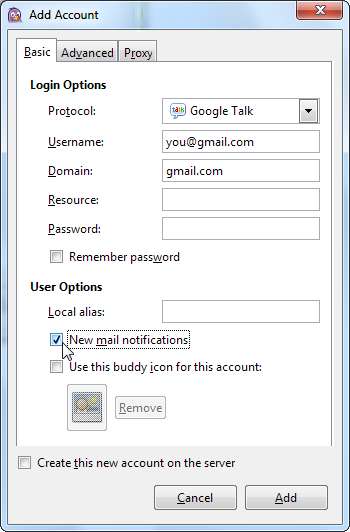
Aktivera kryssrutan "Nya e-postmeddelanden" för att se aviseringarna.
Korrigera automatiskt skrivfel
Snabbmeddelanden verkar skapa många skrivfel. Pidgin har en inbyggd stavningskontroll, men det hjälper inte när du vill skicka ett meddelande snabbt. Plugin för textbyte kommer till undsättning - det korrigerar automatiskt vanliga skrivfel.
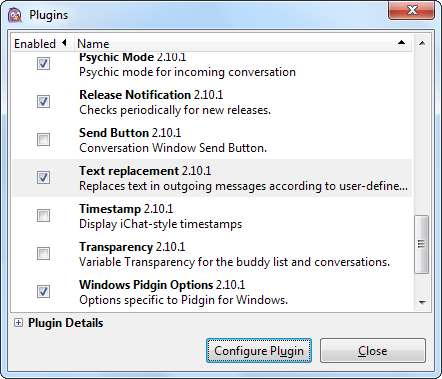
Du hittar den i plugin-fönstret.
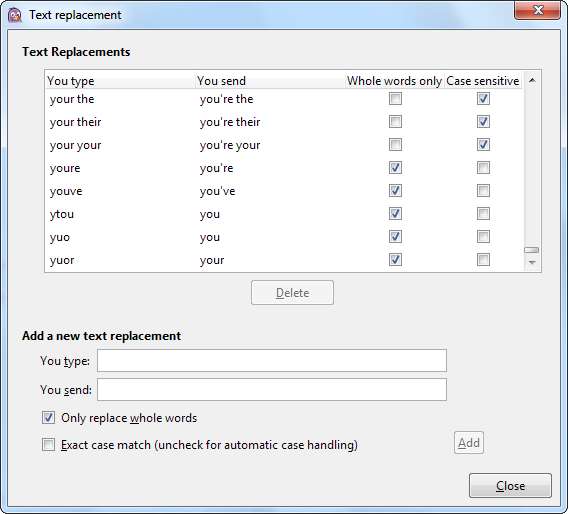
Klicka på knappen Konfigurera insticksprogram för att justera dess inställningar. Den kommer med många regler som ändrar vanliga skrivfel till ord, men du kan också lägga till dina egna.
Fake Your Idle Time
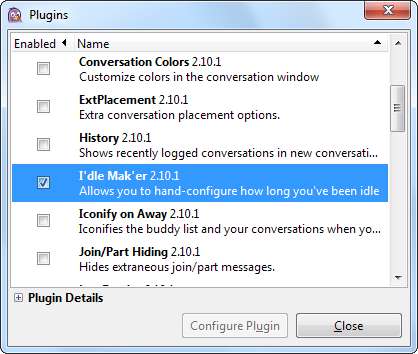
Vill du ha ett annat sätt att lura dina kompisar? Aktivera plugin-modulen I'dle Ma'ker i insticksfönstret.

Det lägger till en ny undermeny under Verktyg-menyn.

Använd alternativen för att ställa in en falsk tomgångstid. Dina kompisar kommer att se denna lediga tid på sin kompislista som om det vore din riktiga lediga tid.
Letar du efter fler tips och tricks? Vår nybörjarguide till Pidgin är inte bara för nybörjare. Kolla in det om du vill twittra från Pidgin, kryptera dina chattkonversationer eller göra matematiska formler.